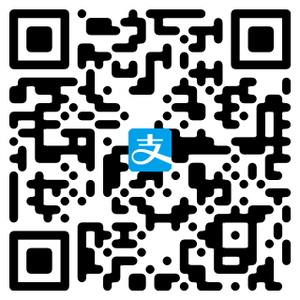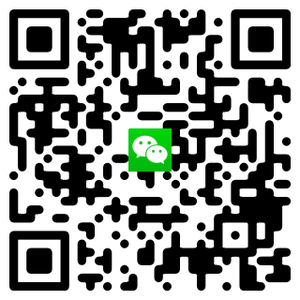在IntelliJ IDEA 和Android Studio 中,可以通过以下步骤指定 Gradle 主目录(Gradle Home Directory)。这个设置允许你使用手动安装的 Gradle 版本,而不是依赖 IDE 自动下载的版本。
步骤 1:打开设置窗口
- 启动 IntelliJ IDEA 或 Android Studio。
- 打开 设置/首选项 窗口:
- Windows/Linux 作系统 :
File > Settings。 - macOS :
IntelliJ IDEA > Preferences。
- Windows/Linux 作系统 :
步骤 2:导航到 Gradle 设置
- 在设置窗口中,展开左侧的Build, Execution, Deployment 菜单
- 点击Build Tools > Gradle 。
步骤 3:指定 Gradle 主目录
在右侧的 Gradle 设置面板中,找到**“Gradle JVM”** 和**“Use Gradle from”** 部分
选项 1:使用 Gradle Wrapper
- 默认情况下,IDE 会选择**'gradle-wrapper.properties' 文件**。
- 这意味着 IDE 会根据项目中的
gradle/wrapper/gradle-wrapper.properties文件自动下载并使用指定的 Gradle 版本。 - 如果你希望继续使用 Wrapper 方式,则无需更改此设置。
选项 2:手动指定 Gradle 主目录
如果需要手动指定 Gradle 主目录,请按照以下步骤作:
- 将**“Distribution”** 下指定位置 。
- 点击右侧的文件夹图标(或直接输入路径),选择你手动安装的 Gradle 目录。
- 例如:
- Windows:
C:\Gradle\gradle-8.11.1 - macOS/Linux:
/opt/gradle/gradle-8.11.1
- Windows:
- 确保该目录包含以下子目录和文件:
bin/gradle(可执行文件)lib/gradle
- 例如:
步骤 4:配置 Gradle JVM
- 在同一设置页面,找到 Gradle JVM 部分。
- 选择一个合适的 JDK 版本用于运行 Gradle。
- 如果未列出所需的 JDK,可以点击右侧的下拉菜单,选择添加 JDK 并
步骤 5:应用更改
- 点击Apply 或 OK 按钮保存设置。
- 如果项目已经打开,IDE 可能会提示重新加载 Gradle 配置。点击Reload 或 Sync Now以应用更改。
步骤 6:验证设置是否生效
-
打开终端(Terminal)窗口,运行以下命令检查 Gradle 版本:
1
gradle --version
输出应显示你指定的 Gradle 版本。
-
在 IDE 中,尝试构建项目,确保 Gradle 构建成功。
额外注意事项
-
兼容性检查 :
-
确保指定的 Gradle 版本与项目的
build.gradle文件兼容。 -
如果项目需要特定的 Gradle 版本,请参考
gradle-wrapper.properties文件中的distributionUrl。 -
示例
gradle-wrapper.properties文件内容:1
distributionUrl=https\://services.gradle.org/distributions/gradle-8.11.1-bin.zip
-
-
环境变量 :
- 如果你在系统中设置了
GRADLE_HOME环境变量,IDE 通常会自动检测到它,但仍需在设置中明确指定路径
- 如果你在系统中设置了
-
代理设置
如果你的网络需要代理,确保在 IDE 的 HTTP Proxy 设置中正确配置代理信息:
- 路径:
File > Settings > Appearance & Behavior > System Settings > HTTP Proxy
- 路径:
通过以上步骤,你可以成功在 IntelliJ IDEA 或 Android Studio 中指定 Gradle 主目录,并使用手动安装的 Gradle 版本进行项目构建。如果有其他问题,请随时补充说明!